Top 6 최우수 M3U 플레이어 - 최고의 M3U 플레이어를 찾을 수 있도록 도와줍니다
오디오 파일에 대해 잘 모르는 많은 사람들이 M3U 파일 형식을 보면 분명 혼란스러울 것이라고 생각합니다. M3U 파일이 정확히 무엇입니까? 어떤 M3U 파일 플레이어를 선택해야 합니까?
M3U 파일의 의미는 무엇입니까? M3U 파일 플레이어는 어떻습니까?
사실 M3U 파일은 여러 미디어 플레이어(예: Winamp 및 iTunes)에서 지원하는 미디어 재생 목록 파일입니다. 이 파일은 오디오 파일이 아니라 목록 파일입니다. MP3 및 기타 오디오 또는 비디오 파일의 재생 목록을 포함하고 미디어 파일의 위치를 일반 텍스트 형식으로 표시합니다.
그럼 이 파일은 어떻게 재생하죠? 특수 M3U 파일 플레이어가 필요합니다. M3U 플레이어는 m3u 파일을 재생할 수 있는 플레이어를 말합니다. M3U 재생 목록은 일반적으로 오디오 재생 목록에 사용되지만 일부 재생 목록에는 비디오 파일에 대한 참조도 포함될 수 있습니다. 다음으로 유용한 M3U 파일 플레이어 몇 개와 M3U 파일 생성 방법을 소개하겠습니다.
Top 6 최우수 M3U 플레이어 - 최고의 M3U 플레이어를 찾습니다.
1. VLC 미디어 플레이어—Android용 M3U 플레이어
M3U 파일을 언급할 때 vlc는 많은 재생 목록 형식을 지원하는 무료 소프트웨어이므로 무시해서는 안 됩니다. 간단하고 빠르고 강력한 미디어 플레이어입니다. 이 소프트웨어 개발 프로젝트는 프랑스 학생들에 의해 시작되었습니다. 참가자들은 전 세계에서 옵니다. 네트워크 스트림 및 로컬 멀티미디어 파일을 재생하는 데 사용할 수 있는 다중 플랫폼 지원이 설계되었습니다.

- 모든 컨텐츠 파일, CD, 웹캠, 장치 및 스트림을 재생합니다.
- 대부분의 코덱을 MPEG-2, MPEG-4, H.264, MKV, WebM, WMV, MP3 없이 재생합니다.
- 스파이웨어, 광고 및 사용자 추적 기능이 전혀 없습니다.
지원되는 시스템: Mac Windows iOS Android
2. Windows Media Player
Windows Media Player(윈도우 미디어 플레이어)는 Microsoft에서 만든 무료 플레이어입니다. 일반적으로 "WMP"라고 하는 마이크로소프트 윈도우즈의 구성 요소이며 플러그인을 통해 향상된 기능을 지원합니다.Windows Media Player(윈도우 미디어 플레이어)를 통해 컴퓨터는 미디어 도구가 됩니다.
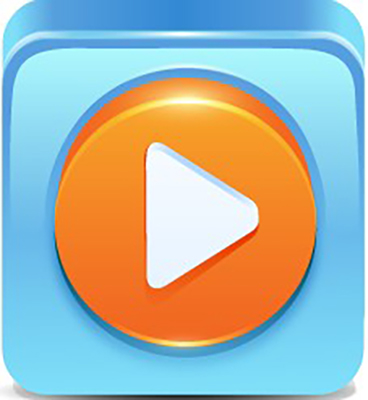
- M3U 재생 목록을 재생할 수 있으며 음악 라이브러리에 있는 모든 M3U 재생 목록을 자동으로 표시합니다.
- 사용자는 왼쪽 기능 패널에서 M3U 파일 플레이어를 보고 사용하거나, 메인 페이지로 직접 드래그 앤 드롭하여 재생할 수 있습니다.
- 이 프로그램을 사용하면 재생 목록을 다시 정렬하고 재생 목록에서 노래를 삭제하며 트랙의 등급을 지정하며 오디오 메타데이터를 볼 수 있습니다.
지원되는 시스템입니다.: Windows
3. GreenForce-Player—Windows용 M3U 플레이어
GreenForce-Player는 널리 사용되는 오디오 및 비디오 파일을 지원하는 Windows용 소형 대체 미디어 플레이어입니다. 클릭 한 번으로 파일에 보호를 추가하는 기능이 돋보이는 소형 오디오 및 비디오 플레이어입니다.
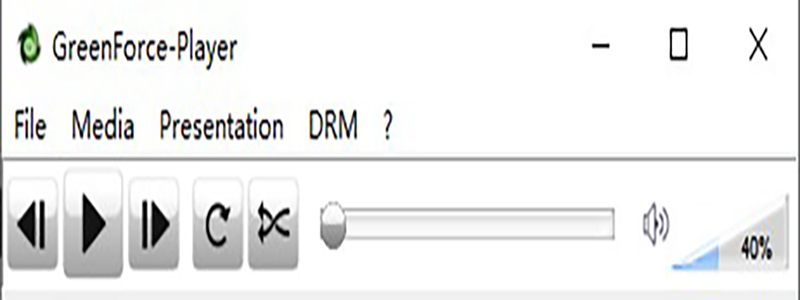
- 이 오픈 소스 플레이어를 사용하면 M3U 파일 재생에 적합한 많은 포맷을 재생할 수 있습니다.
- 또한 사용자는 DRM을 통해 개인 데이터를 보호할 수 있습니다.
- 다른 사용자가 만든 M3U 재생 목록을 청취하고, 새 트랙을 추가하며, 트랙을 삭제하여 자신만의 M3U 재생 목록을 만들 수 있습니다. M3U 형식으로 파일을 내보낼 수도 있습니다!
지원되는 시스템: Windows
4. iTunes
iTunes는 애플이 개발한 미디어 플레이어, 미디어 라이브러리, 인터넷 라디오 방송국, 모바일 기기 관리 유틸리티, 아이튠즈 스토어 클라이언트 애플리케이션입니다. Mac과 PC를 위한 무료 애플리케이션 소프트웨어입니다. 디지털 음악과 비디오를 관리하고 재생할 수 있습니다. Apple Computer가 2001년 1월 10일 샌프란시스코의 Macworld Expo에서 출시했습니다.
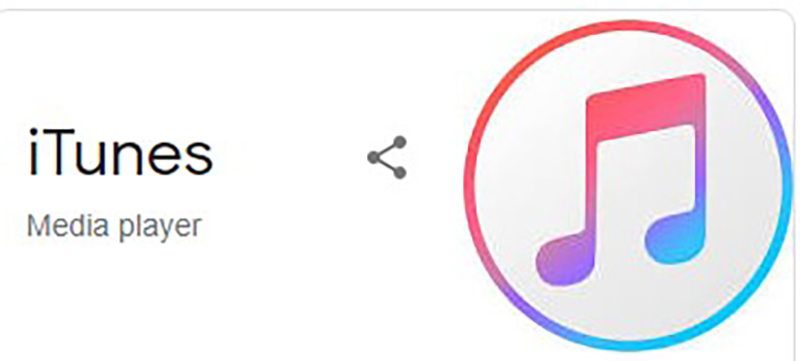
- 여러 스트리밍 미디어 형식을 지원하고 여러 재생 목록, 특히 M3U 재생 목록을 가져옵니다.
- M3U 파일 플레이어 가져오기 및 사용을 지원하며 완전히 무료입니다.
- 사용자가 "좋아요" 또는 "싫어요" 목록에 재생 목록을 추가할 수 있습니다.
- 각 곡의 곡 수, 재생 목록 시간 및 관련 정보를 표시할 수 있습니다.
- 노래는 앨범, 장르, 아티스트 등 다양한 카테고리에 따라 정렬할 수 있습니다.
- M3U, XML 및 TXT 형식의 목록을 만들고 내보낼 수 있습니다.
지원되는 시스템: Mac iOS
5. GSE 스마트 IPTV—IPTV M3U 플레이어
GSE 스마트 IPTV는 시장에서 가장 진보된 IPTV 솔루션 중 하나입니다. 교차 플랫폼 지원을 통해 다양한 장치에서 IPTV를 쉽게 스트리밍할 수 있습니다. GSE Smart IPTV for Windows는 여러 장치와 호환되는 미디어 플레이어를 갖추고 있습니다.
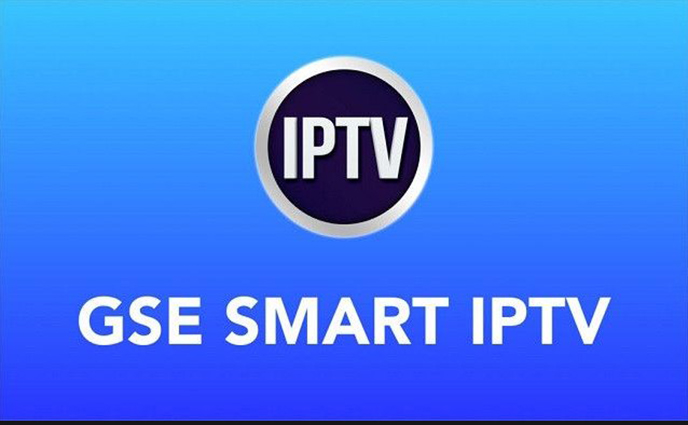
- 이 애플리케이션은 Chromecast를 지원합니다. 대부분의 IPTV에는 이 기능이 없습니다.
- M3U 파일 재생 목록의 링크는 재생 목록에 특정 이름을 추가한 다음 GSE 응용 프로그램 편집기를 통해 링크를 복사하여 붙여 넣으면 됩니다.
- 채널을 이동하거나 여러 재생 목록을 병합할 수 있습니다.
- PC 및 모바일 기기용 GSE 스마트 IPTV는 HTTP, M3U8, RTSP, RTMP, HSL 및 MMS와 같은 다양한 스트리밍 형식을 지원합니다.
- PC용 GSE 스마트 IPTV 인터페이스는 언어 문제 걱정 없이 31개 언어를 쉽게 사용할 수 있습니다.
지원되는 시스템: iOS, APPLE TV, Android 및 Mac OS X
6. 퍼펙트 플레이어—iOS용 M3U 플레이어
퍼펙트 플레이어는 TV, 태블릿 및 스마트폰에서 비디오를 시청하는 데 사용할 수 있는 셋톱 박스 IPTV/미디어 플레이어입니다. 그리고 매우 강력한 IPTV 라이브 소스 플레이어입니다. 내장된 소프트웨어도 매우 간단합니다. 안드로이드 TV와 안드로이드 폰을 지원합니다. 입력 후 IPTV 프로 같은 채널 프로그램은 없습니다. M3U 파일을 재생할 때 사용하면 매우 좋은 사용 효과를 얻을 수 있습니다.
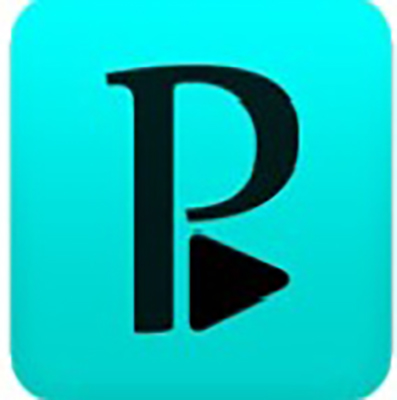
- 로컬 파일 보기(SD카드, USB 등)를 지원합니다.
- M3U, XMLTV, JTV 등과 같은 여러 재생 목록 형식을 지원합니다.
- 손가락 터치로 패널을 전환할 수 있어 작은 화면에서 화면을 터치하는 것이 매우 편리합니다.
지원되는 시스템: Mac iOS
ROKU와 M3U 파일 플레이어 사이는 무엇입니까?
ROKU가 무엇인지 모를 수 있습니다. ROKU 애플리케이션은 TV 시청을 위한 도구입니다. 사용자는 좋아하는 채널, 재생 목록 및 기타 소스를 추가할 수 있습니다. 이는 사용자가 좋아하는 다양한 장치(예: Android 전화, PC Windows, Mac)에서 TV를 시청할 수 있는 좋은 방법 중 하나입니다.
인터넷을 사용해야 하지만 ROKU는 온라인 TV가 아닙니다. 공급자가 제공하는 경우 대개 ROKU가 더 잘 작동하도록 특정 대역폭을 예약합니다. 이러한 응용 프로그램에서 콘텐츠를 보려면 Roku용 M3U 파일을 추가해야 합니다. 그래서 Roku는 M3U 플레이어 ROKU라고 불릴 수 있는 M3U의 플레이어이기도 합니다. M3U는 미디어 재생 목록을 저장하는 파일 형식이며 IPTV 응용 프로그램에서 가장 중요한 요소 중 하나입니다.
추가 팁: HitPaw Edimakor 사용하여 비디오에 오디오를 추가하는 방법
M3U 파일뿐만 아니라 비디오에 다양한 오디오 파일을 추가하는 등 다른 종류의 파일에서도 작업을 해야 하는 경우가 많습니다. 이 때 다음에 소개할 HitPaw Edimakor 을 사용해야 합니다.
HitPaw Edimakor 는 간단하고, 빠르고, 사용하기 쉬운 초보자를 위한 엔트리 레벨 컴퓨터 비디오 편집 도구입니다. 비디오에 오디오 추가 등 간단한 비디오 편집 작업을 지원합니다.
아래 단계에 따라 비디오에 오디오를 추가할 수 있습니다.
- 왼쪽 마우스 버튼으로 바탕 화면 아이콘을 두 번 클릭하여 HitPaw를 엽니다.
- 제품 라이브러리를 통해 m3u 파일을 가져올 수 있습니다. 편집 트랙에 파일을 끌어다 놓습니다.
- 여러 개의 파일을 동시에 처리해야 합니다면 m3u 파일을 함께 궤도에 올려놓을 수 있습니다.
- 모든 편집이 완료되면 오른쪽 상단의 내보내기를 클릭하고 내보내기 옵션에서 mp3를 선택할 수 있습니다.MP3 파일 한 개를 얻을 수 있습니다.

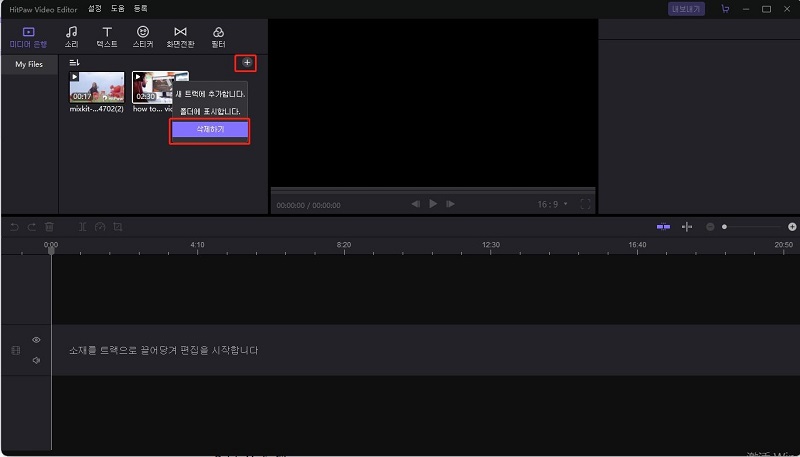
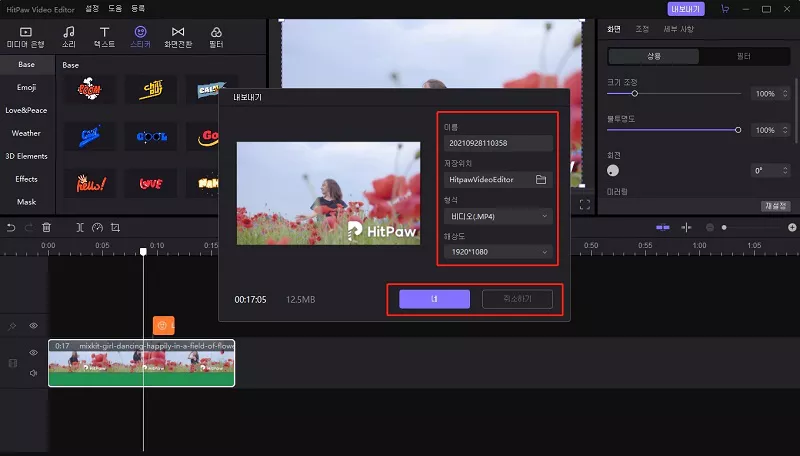
결론:
이 기사를 읽고 M3U 파일과 M3U 플레이어의 선택을 확실히 이해해야 한다고 생각합니다. Mac용 M3U 플레이어와 Windows용 M3U 플레이어 중 어느 것이든 가장 적합한 플레이어를 선택할 수 있습니다.





여기서 토론에 참여하고 공유하세요.
댓글 남겨주세요
HitPaw 기사에 대한 리뷰 작성해주세요